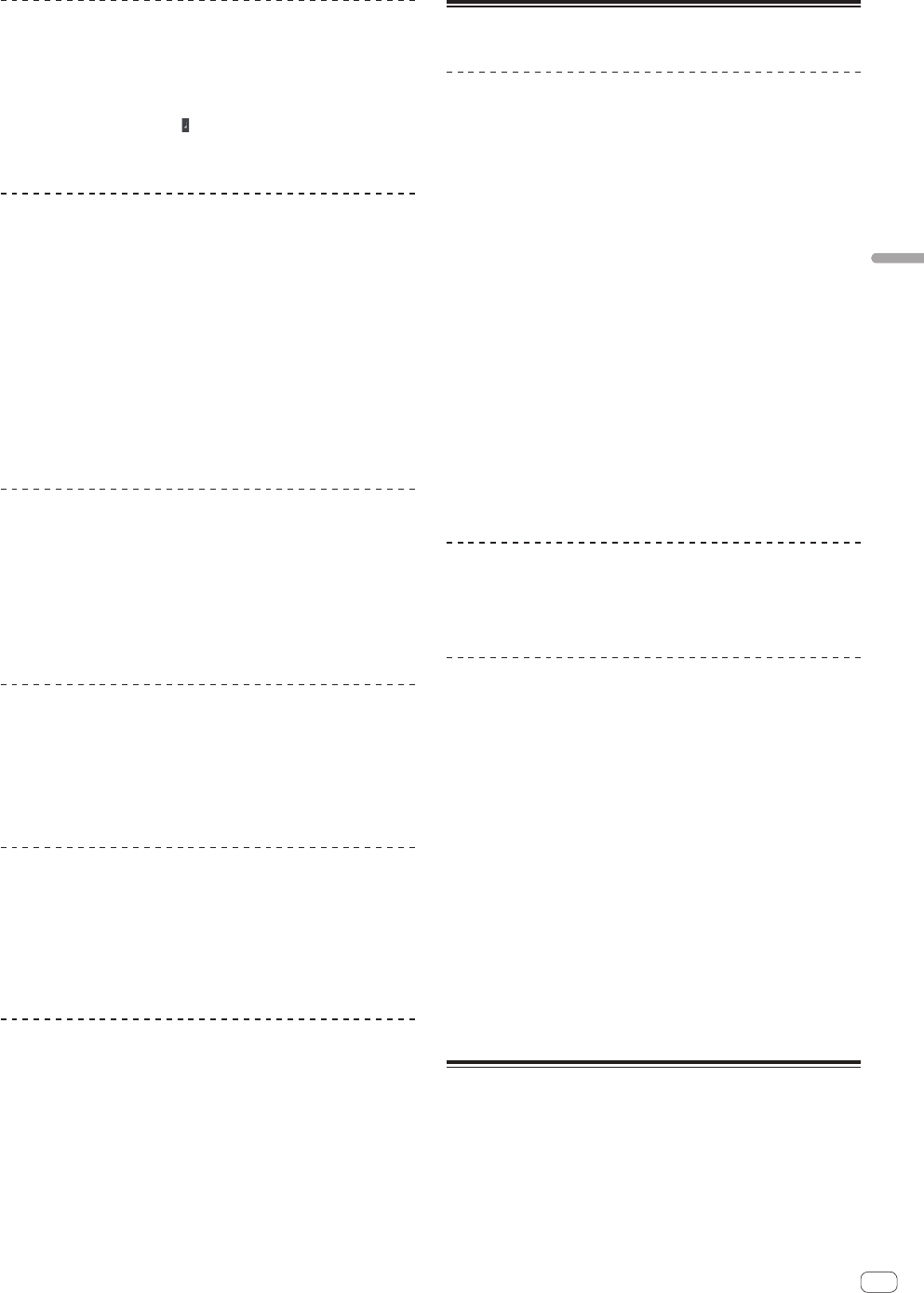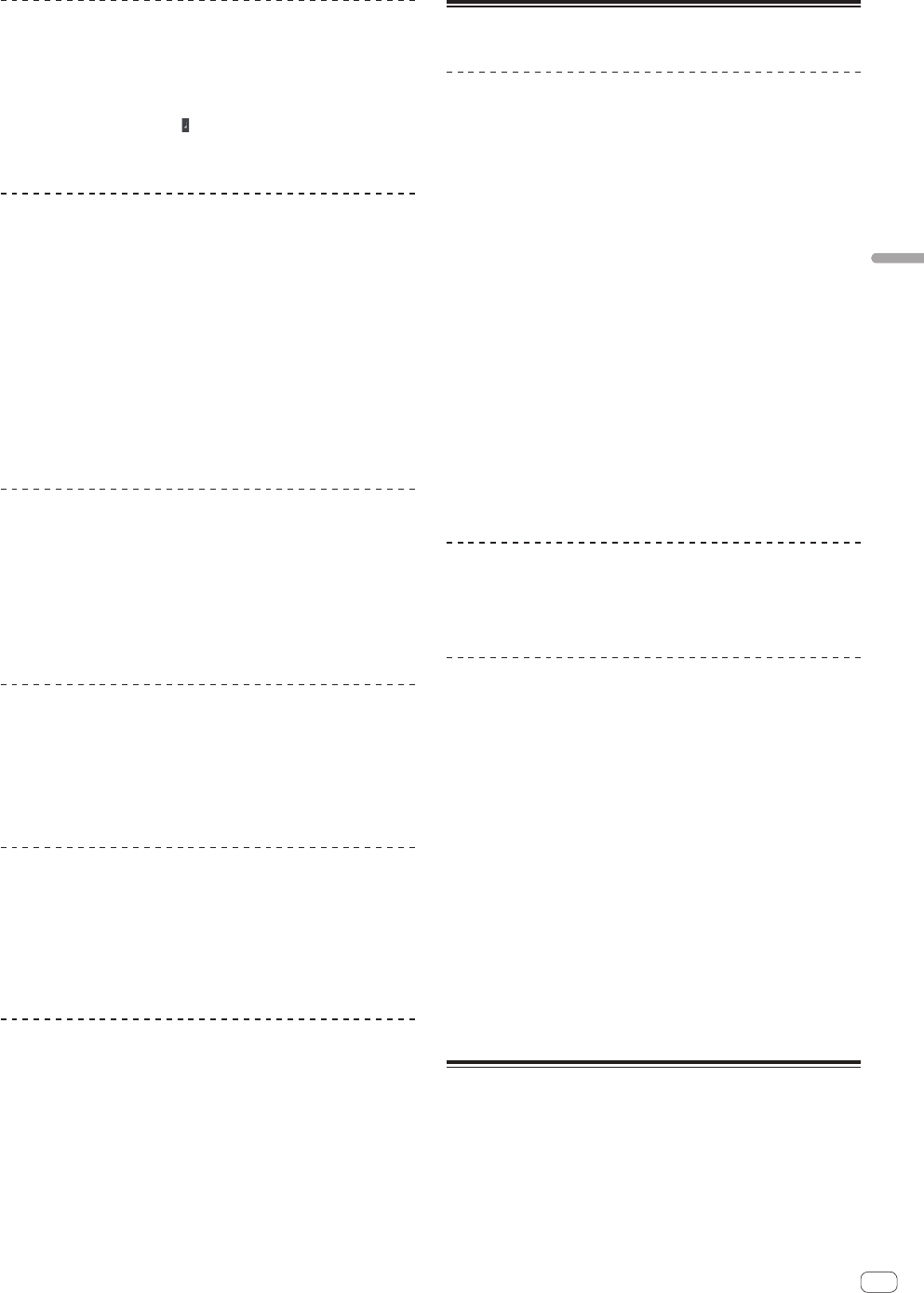
23
De
Deutsch
Einstellen der
Wiedergabegeschwindigkeit ohne
Ändern der Tonlage (Key Lock)
Drücken Sie die Taste [KEY LOCK].
Die Anzeigen [KEY LOCK] und [ ] leuchten.
Im Modus Tonlagensperre (Key Lock) ändert sich die Tonlage nicht,
auch wenn die Wiedergabegeschwindigkeit geändert wird.
Setzen Sie den Cue
1 Während der Wiedergabe drücken Sie die Taste
[PLAY/PAUSE f].
Die Wiedergabe wird auf Pause geschaltet.
2 Drücken Sie die Taste [CUE].
Cue-Punkt [a] ist auf die Position eingestellt, bei der die Wiedergabe
gestoppt wurde.
Die [PLAY/PAUSE f]-Anzeige blinkt, und die [CUE]-Anzeige leuchtet.
Zu diesem Zeitpunkt wird kein Ton ausgegeben.
! Wenn ein neuer Cue Point eingestellt wird, wird der vorher einge-
stellte Cue Point gelöscht.
! Informationen zum Einstellen von Cue-Punkten siehe MOVE PANEL/
HOT CUE PANEL auf Seite 19.
Anpassung der Cue-Punkt-Position
1 Wirbeln Sie die Jog-Scheibe, während Sie auf die
Oberseite drücken.
Die Pause-Position wird eingestellt.
2 Drücken Sie die Taste [CUE].
Cue-Punkt [a] ist auf den [Beat Grid] gestellt, der der Position, bei der
die Taste gedrückt wurde, am nächsten ist.
Zurückschalten zum Cue Point (Back Cue)
Während der Wiedergabe drücken Sie die Taste [CUE].
Der Set kehrt sofort zum aktuell eingestellten Cue-Punkt zurück und
schaltet dort auf Pause.
! Wenn die Taste [PLAY/PAUSE f] gedrückt wird, beginnt die
Wiedergabe vom Cue-Punkt.
Markieren von Cue Point (Cue Point
Sampler)
Halten Sie die Taste [CUE] gedrückt, nachdem Sie zu Cue-
Punkt zurückgeschaltet haben.
Die Wiedergabe startet ab dem gesetzten Cue-Punkt.
Die Wiedergabe wird fortgesetzt, so lange die Taste [CUE] gedrückt wird.
Einstellung von Cue Point während der
Wiedergabe (Real Time Cue)
Drücken Sie während der Wiedergabe die Taste [IN
(IN ADJUST)] an der Position, wo Sie den Cue-Punkt
setzen wollen.
Cue-Punkt [a] ist auf den [Beat Grid] gestellt, der der Position, bei der
die Taste gedrückt wurde, am nächsten ist.
Verwendung der Mixer-Funktionen
Tonausgabe
Stellen Sie die Lautstärke von Endstufenverstärkern, die an die [MASTER
OUT 1, MASTER OUT 2]-Buchsen angeschlossen sind, auf einen geeig-
neten Pegel ein. Beachten Sie, dass sehr laute Töne ausgegeben werden
können, wenn die Lautstärke zu hoch gestellt ist.
1 Drehen Sie den Regler [GAIN].
Stellt den Audiopegeleingang für die verschiedenen Decks ein.
2 Stellen Sie den Kanalfader auf die innere Position
Stellt den Audiopegelausgang von den verschiedenen Decks ein.
3 Stellen Sie den Crossfader ein
Schalten Sie das Deck um, dessen Sound von den Lautsprechern ausge-
geben werden soll.
— Linker Rand: Sound wird von dem Deck [A] oder [C] ausgegeben.
— Center: Der Sound von allen Decks wird gemischt und
ausgegeben.
— Rechter Rand: Sound wird von dem Deck [B] oder [D]
ausgegeben.
! Die Deck-Zuweisung kann mit [Deck Assign Button] an den Seiten
des TRAKTOR 2 Crossfader geändert werden.
4 Drehen Sie den Regler [MAIN VOL].
Audiosignale werden von den Buchsen [MASTER1] und [MASTER2]
ausgegeben.
Abstimmen der Tonqualität
Drehen Sie die Regler [EQ (HI, MID, LOW) ] zum Steuern
der verschiedenen Decks.
Mithören von Ton mit Kopfhörern
1 Schließen Sie Kopfhörer an die Buchse [PHONES] an.
2 Drücken Sie die Kopfhörer-Tasten [CUE] für das Deck,
das Sie mithören wollen.
3 Drehen Sie den Regler [HEADPHONES MIX].
— Gegen den Uhrzeigersinn drehen: Der Sound von dem Deck, für
das die Kopfhörer [CUE]-Taste gedrückt ist, wird relativ lauter.
— Mittenposition: Der Sound von dem Deck, für das die Kopfhörer
[CUE]-Taste gedrückt ist und der Sound [MASTER OUT 1,
MASTER2] haben die gleiche Lautstärke.
— Beim Drehen im Uhrzeigersinn: Die Lautstärke des von den
Buchsen [MASTER OUT 1, MASTER2] ausgegebenen Tons wird
relativ höher.
4 Drehen Sie den Regler [HEADPHONES VOL].
Der Sound von dem Deck, für das die Kopfhörer [CUE]-Taste gedrückt
ist, wird von den Kopfhörern ausgegeben.
! Wenn die Kopfhörer-Taste [CUE] erneut gedrückt wird, wird die
Mithörfunktion aufgehoben.
Verwendung der Effekt-Funktion
TRAKTOR 2 ist mit zwei Effekteinheiten, [FX 1] und [FX 2], ausgestattet.
Jede der Effekteinheiten kann einem oder zwei Decks zugewiesen
werden.
! TRAKTOR PRO 2 und TRAKTOR SCRATCH PRO 2 sind mit vier
Effekteinheiten ausgestattet.